تشغل الصور المكررة مساحة تخزين وتجعل من الصعب إدارتها. يمكنك العثور أدناه على طرق مختلفة لإزالة الصور المكررة من iPhone.
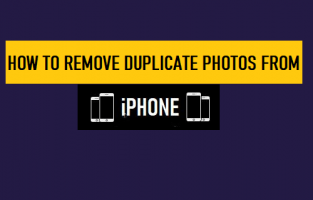
وبالتالي ، يقوم iPhone (iOS 16 وما فوق) تلقائيًا بفصل هذه الصور المكررة ووضعها في مجلد Duplicates ويوفر خيار دمج الصور المكررة في صورة واحدة.
مصدر آخر للصور المكررة على iPhone هو عندما تلتقط صورًا متعددة لنفس الموقع / الشخص أو الكائن ، في محاولة للحصول على الزاوية الصحيحة أو الوضع الصحيح أو أفضل ظروف الإضاءة.
لا يتعرف iPhone على هذه الصور على أنها نسخ مكررة ولن تتمكن من دمجها. الطريقة الوحيدة لإزالة مثل هذه الصور المكررة من iPhone هي التعرف عليها وحذفها يدويًا من جهازك.
1. افتح تطبيق الصور على جهاز iPhone واضغط على علامة التبويب الألبومات في القائمة السفلية.

2. في شاشة الألبومات ، قم بالتمرير لأسفل إلى قسم "الأدوات المساعدة" وافتح مجلد التكرارات
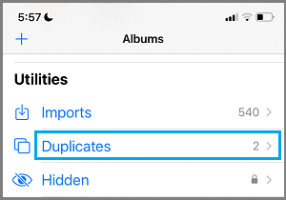
3. في مجلد التكرارات ، انقر فوق خيار الدمج لدمج جميع الصور المكررة على جهازك.
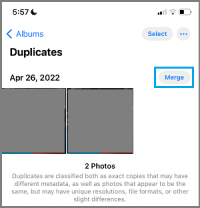
ملاحظة: إذا كنت لا ترغب في دمج جميع الصور ، فانقر فوق خيار التحديد > حدد الصور التي تريد دمجها وانقر على خيار الدمج .
1. افتح تطبيق الصور > اضغط على علامة التبويب الألبومات في القائمة السفلية وافتح ألبوم Recents Album.
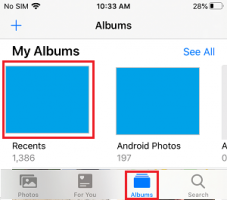
2. بمجرد أن تكون في Recents Album ، انقر فوق الخيار Select الموجود في الزاوية العلوية اليمنى.
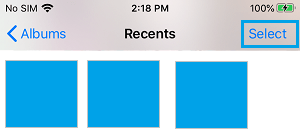
3. حدد تكرار الصور بالنقر فوقها. بمجرد الانتهاء ، انقر فوق أيقونة سلة المهملات لحذف الصور المحددة من جهازك.
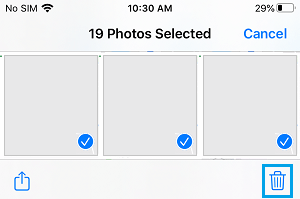
4. ستظل الصور المحذوفة متاحة على جهازك في سلة المهملات. ومن ثم ، قم بالتمرير لأسفل إلى قسم "الأدوات المساعدة" واضغط على المجلد المحذوف مؤخرًا .
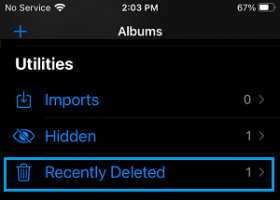
5. في المجلد المحذوف مؤخرًا ، انقر فوق خيار التحديد الموجود في الزاوية العلوية اليمنى.
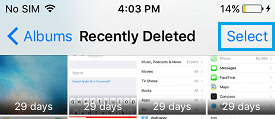
6. بمجرد النقر فوق تحديد ، سترى خياري "استرداد الكل" و "حذف الكل" في القائمة السفلية. لحذف الصور نهائيًا ، انقر فوق خيار حذف الكل .
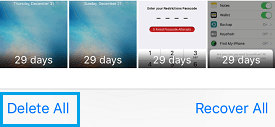
7. في نافذة التأكيد المنبثقة ، اضغط على خيار الحذف للتأكيد.
يمكنك التخلص من هذه الصور المكررة من خلال الانتقال إلى الإعدادات > الكاميرا وتحريك مفتاح التبديل بجوار خيار الاحتفاظ بالصورة العادية إلى وضع إيقاف التشغيل .
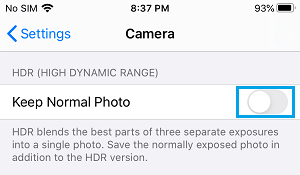
ملاحظة: هذا الخيار مناسب ، إذا كنت تفضل حفظ إصدار HDR فقط من الصور على جهازك. الخيار الآخر هو تصفح الصور يدويًا وتحديد الإصدار الذي تريد الاحتفاظ به.
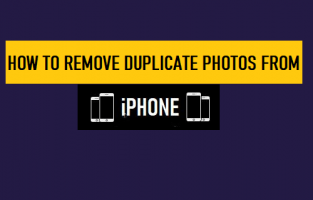
احذف الصور المكررة على iPhone
كما لاحظت ، فإن أحد المصادر الرئيسية لـ Duplicate Photos على iPhone يرجع إلى حسابات الوسائط الاجتماعية مثل WhatsApp و Snapchat و Instagram وغيرها من تنزيل الصور تلقائيًا إلى تطبيق الصور على جهازك.وبالتالي ، يقوم iPhone (iOS 16 وما فوق) تلقائيًا بفصل هذه الصور المكررة ووضعها في مجلد Duplicates ويوفر خيار دمج الصور المكررة في صورة واحدة.
مصدر آخر للصور المكررة على iPhone هو عندما تلتقط صورًا متعددة لنفس الموقع / الشخص أو الكائن ، في محاولة للحصول على الزاوية الصحيحة أو الوضع الصحيح أو أفضل ظروف الإضاءة.
لا يتعرف iPhone على هذه الصور على أنها نسخ مكررة ولن تتمكن من دمجها. الطريقة الوحيدة لإزالة مثل هذه الصور المكررة من iPhone هي التعرف عليها وحذفها يدويًا من جهازك.
1. دمج الصور المكررة على iPhone
كما ذكرنا أعلاه ، يمكن إزالة الصور المكررة التي تظهر على جهازك من حسابات الوسائط الاجتماعية باستخدام ميزة دمج الصور المتوفرة على iPhone.1. افتح تطبيق الصور على جهاز iPhone واضغط على علامة التبويب الألبومات في القائمة السفلية.
2. في شاشة الألبومات ، قم بالتمرير لأسفل إلى قسم "الأدوات المساعدة" وافتح مجلد التكرارات
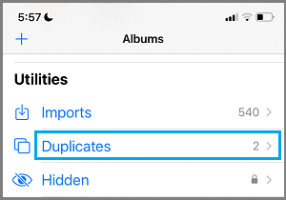
3. في مجلد التكرارات ، انقر فوق خيار الدمج لدمج جميع الصور المكررة على جهازك.
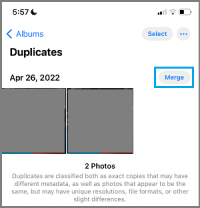
ملاحظة: إذا كنت لا ترغب في دمج جميع الصور ، فانقر فوق خيار التحديد > حدد الصور التي تريد دمجها وانقر على خيار الدمج .
2. حذف الصور المكررة يدويًا على iPhone
كما هو مذكور أعلاه ، لا يمكن حذف الصور التي تظهر نفس الأماكن / الأشخاص أو الكائنات يدويًا إلا من iPhone.1. افتح تطبيق الصور > اضغط على علامة التبويب الألبومات في القائمة السفلية وافتح ألبوم Recents Album.
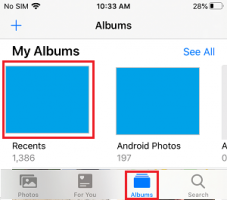
2. بمجرد أن تكون في Recents Album ، انقر فوق الخيار Select الموجود في الزاوية العلوية اليمنى.
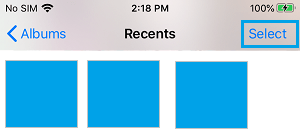
3. حدد تكرار الصور بالنقر فوقها. بمجرد الانتهاء ، انقر فوق أيقونة سلة المهملات لحذف الصور المحددة من جهازك.
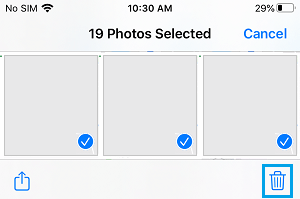
4. ستظل الصور المحذوفة متاحة على جهازك في سلة المهملات. ومن ثم ، قم بالتمرير لأسفل إلى قسم "الأدوات المساعدة" واضغط على المجلد المحذوف مؤخرًا .
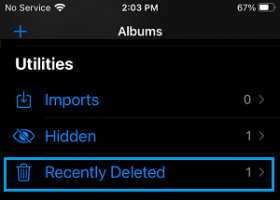
5. في المجلد المحذوف مؤخرًا ، انقر فوق خيار التحديد الموجود في الزاوية العلوية اليمنى.
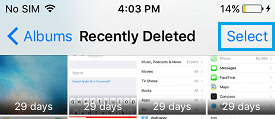
6. بمجرد النقر فوق تحديد ، سترى خياري "استرداد الكل" و "حذف الكل" في القائمة السفلية. لحذف الصور نهائيًا ، انقر فوق خيار حذف الكل .
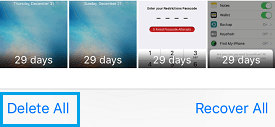
7. في نافذة التأكيد المنبثقة ، اضغط على خيار الحذف للتأكيد.
3. حفظ نسخة واحدة من الصور
عندما تلتقط صورًا ، يقوم iPhone بإنشاء إصدار HDR الخاص به من الصور ويحفظ كلاً من الإصدارات الأصلية وإصدارات HDR على جهازك.يمكنك التخلص من هذه الصور المكررة من خلال الانتقال إلى الإعدادات > الكاميرا وتحريك مفتاح التبديل بجوار خيار الاحتفاظ بالصورة العادية إلى وضع إيقاف التشغيل .
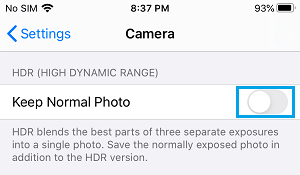
ملاحظة: هذا الخيار مناسب ، إذا كنت تفضل حفظ إصدار HDR فقط من الصور على جهازك. الخيار الآخر هو تصفح الصور يدويًا وتحديد الإصدار الذي تريد الاحتفاظ به.
التعديل الأخير:
